PDF转换器:经常需要打印合同的人想来都遇到过这样的困扰,合同样本是PDF格式的,可打印机...

软件介绍
Lighten PDF to EPUB Converter是一款功能强大的pdf转换工具,它可以为你减轻PDF到EPUB转换器准确检测段落,即使PDF有多列。所以有需要的用户欢迎下载!
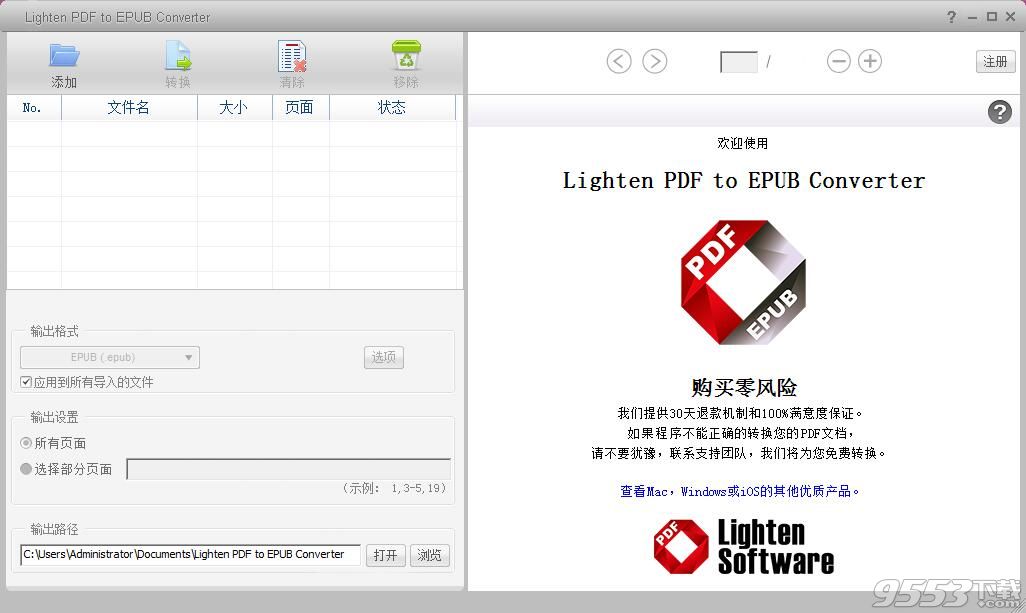
软件特色
准确地将PDF转换为可回流的ePUB,以获得更好的阅读体验
PDF与EPUB
PDF和EPUB是电子书或文档广泛使用的文档格式。PDF是固定的布局,因此它可以保持任何屏幕大小的原始外观。例如,如果你在iPhone上阅读了一份A4大小的PDF文件,你就不能看到整页。如果选择“适应屏幕”,文本将太小,无法阅读。
虽然EPUB格式是可重新流动的,响应迅速,它可以自动适应屏幕大小,给您一个更好的阅读体验。文本将自动流到下一行,您甚至可以在epub阅读器软件中更改字体样式或大小,例如iBook。
所以在小屏幕上阅读epub比PDF更容易。Light PDF to EPUB Converter for Windows是为将PDF文件转换为EPUB而设计的,因此您可以增强阅读体验。
精确的PDF到EPUB转换器
PDF和EPUB具有不同的文档结构。减轻PDF到EPUB转换器准确检测段落,即使PDF有多列。虽然大多数其他类似的应用程序只能从左到右组织数据,而忽略了原始格式。
易于使用的PDF转换器
LightPDF-to-EPUB转换器很容易使用,就像其他所有由Light软件开发的PDF转换器应用一样。完成转换只需几步。添加文件,选择输出文件夹并单击“转换”按钮。等几秒钟,你就可以得到epub文件了。您可以一次高速转换多个PDF文件。
Lighten PDF to EPUB Converter官方版可自定义输出选项
我们也喜欢阅读,所以我们知道如何提高输出质量以获得最佳的阅读体验。你可以在两个段落之间加一个空行,我们不喜欢段落挤在一起,对吧?如果您的PDF文件在每个页面中都有背景图像,或者有许多不必要的图像元素(如页脚和页眉),则可以在ePUB文件中删除它们。您还可以将表格保存为epub中的图像,这样您就可以轻松地看到表格的完整图片。
EPUB中的表数据
表数据可以保留为图像。epub是可反射的,因此如果pdf有一个包含多个列的大表,就不能在一个页面中查看整个表。轻化PDF到EPUB转换器可以自动检测表格,还可以在转换前在PDF阅读器中标记表格区域。表区域可以保存为输出epub文件中的图像。
Lighten PDF to EPUB Converter安装教程
1、在本站下载该软件,并将获得压缩包给解压,得到exe文件

2、双击exe文件,选择中文简体,点击确定
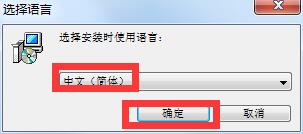
3、进入安装向导,点击下一步
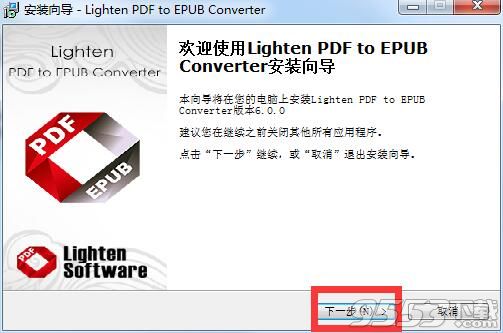
4、点击我接受协议,点击下一步
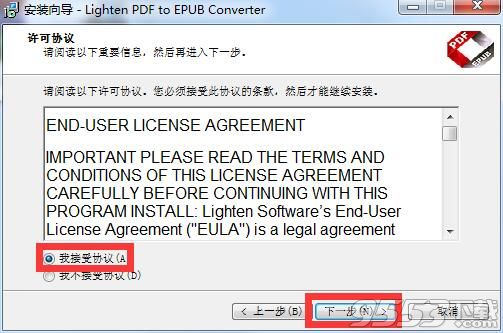
5、选择安装位置,我们点击浏览来更换位置
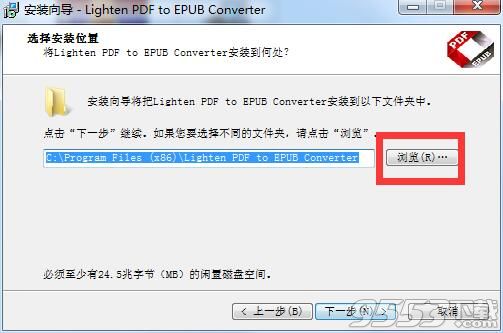
6、这里在D盘选择一个位置,并点击确定
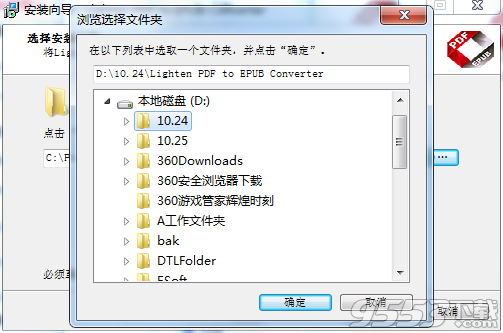
7、选择好之后,点击下一步
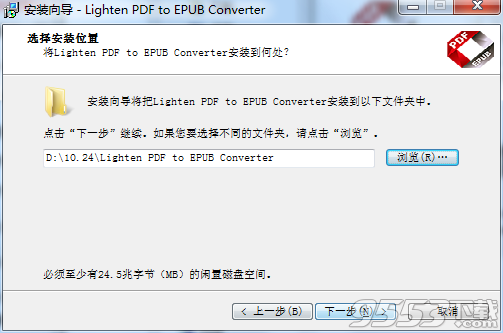
8、选择开始菜单文件夹,点击下一步
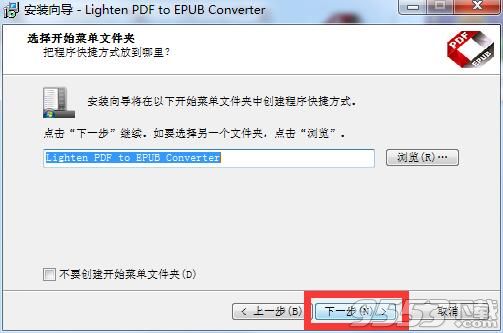
9、选择附加任务,点击下一步
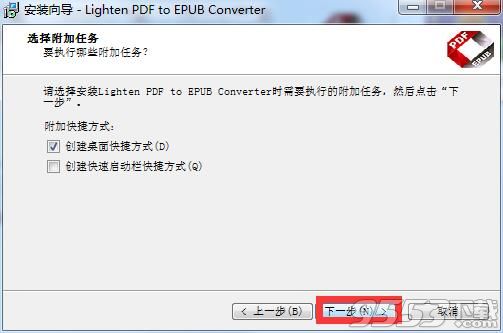
10、安装准备好之后,我们点击安装
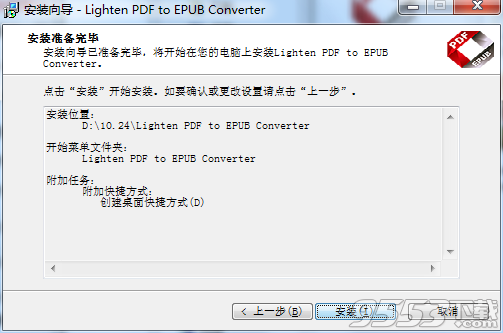
11、软件正式安装,我们耐心等待
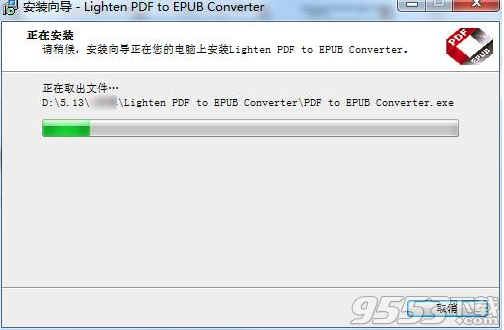
12、软件安装完成
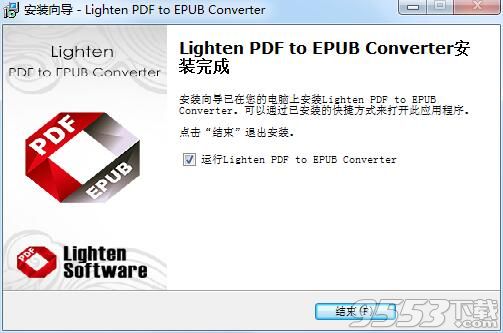
使用方法
1、在电脑桌面双击这款软件的快捷方式,打开软件
2、在软件主页点击“添加”
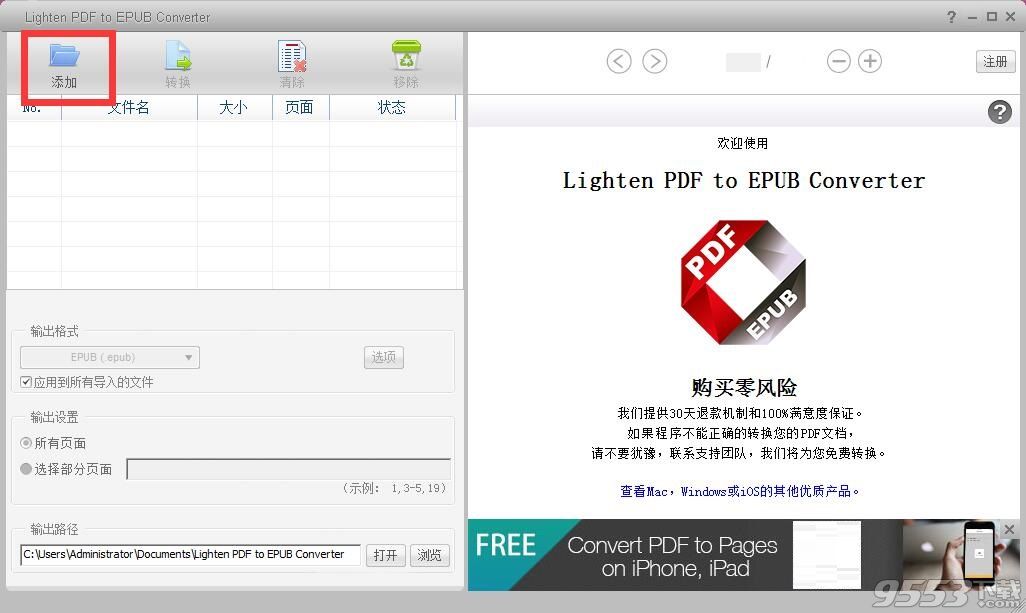
3、在电脑中选择一个PDF文件,并点击打开

4、之后我们设置一下输出格式
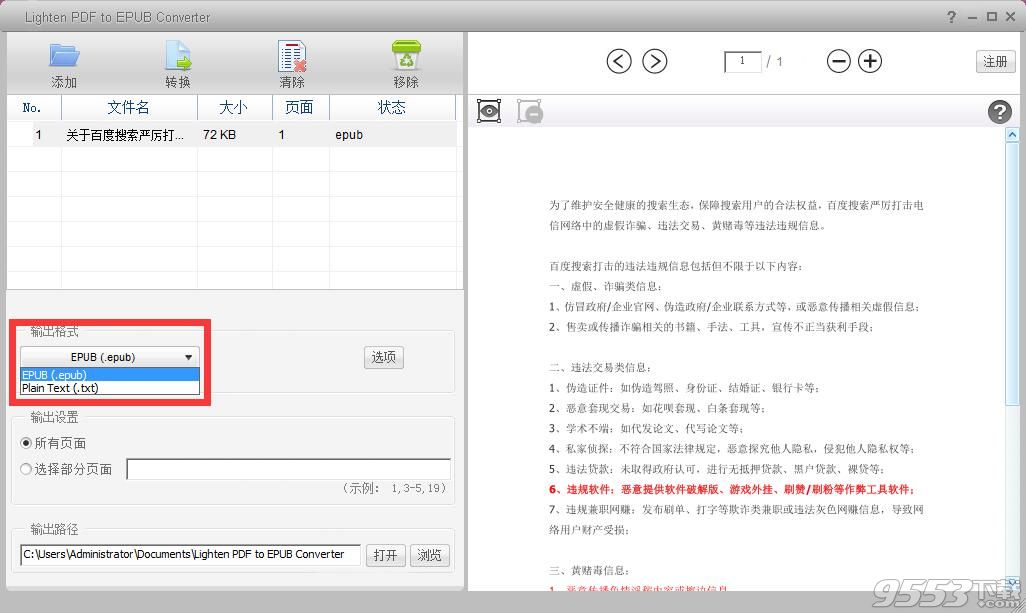
5、然后再进行输出设置
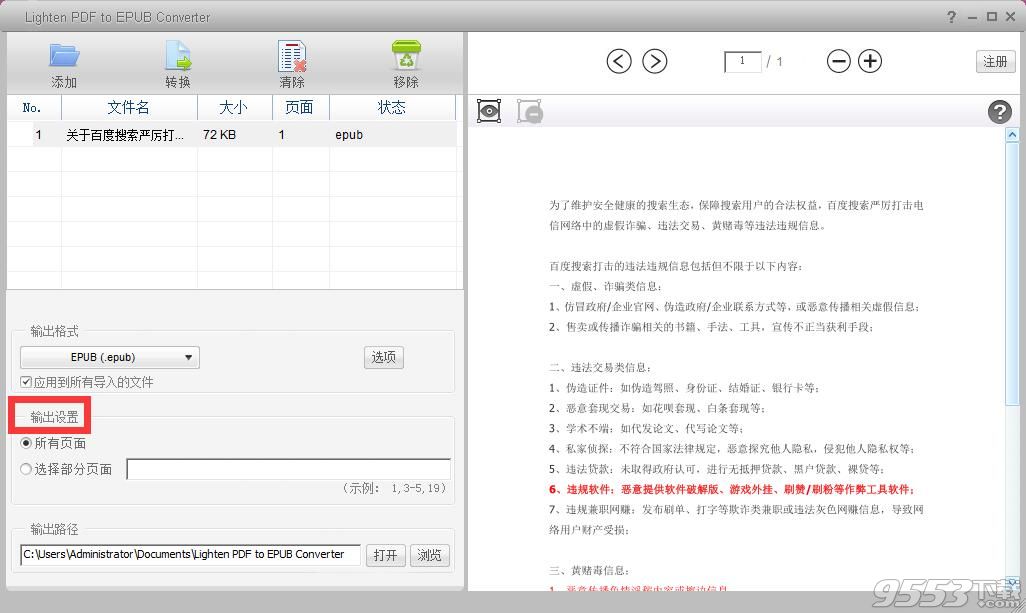
6、接着设置一下文件输出路径
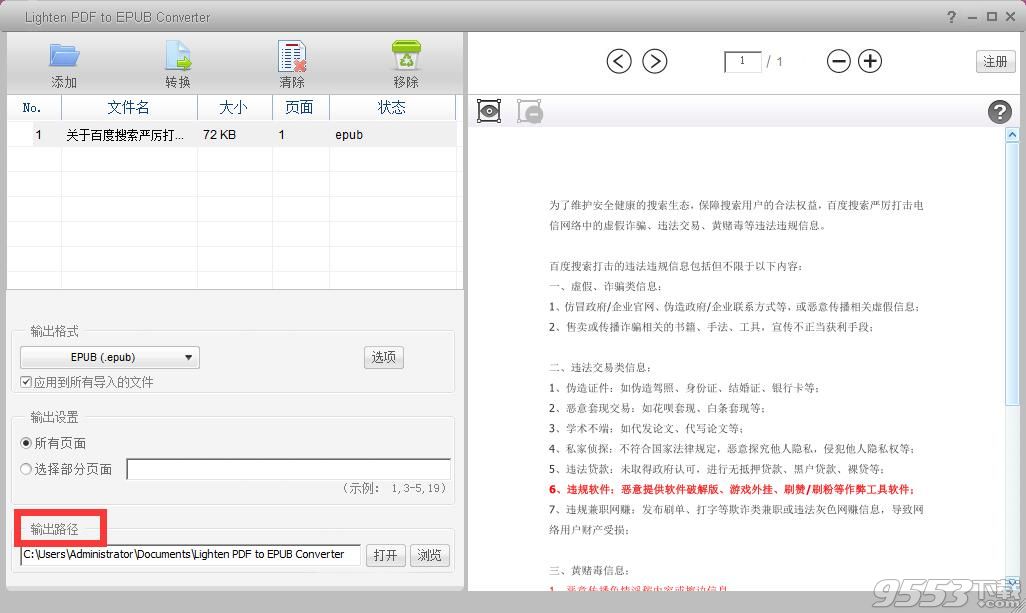
7、最后点击转换即可

更新日志
1:全新界面,清爽,简单,高效
2:性能越来越好
相关专题
- PDF转换器
